Cách sử dụng macbook pro
Khi làm quen với một thứ mới mẻ nào đó ta cần có thời gian tìm hiểu và thích nghi. Đối với những ai đã dùng quen laptop chạy Windows thì khi chuyển sang Macbook sẽ thấy lạ lẫm bởi thiết kế máy khác mà hệ điều hành macOS cũng rất khác. Còn nếu là người dùng máy Macbook lần đầu lại không rành về công nghệ có lẽ việc sử dụng cho nhu cầu công việc cơ bản hàng ngày thôi cũng khá khó khăn.
Bạn đang xem: Cách sử dụng macbook pro
Khi xung quanh bạn không có ai chỉ cách sử dụng Macbook thì hãy để việc này cho Laptop Hải Đăng. Bài viết dưới đây chúng tôi sẽ hướng dẫn cách xài Macbook căn bản nhất, dễ hiểu nhất.

1. Những tiện ích và tính năng cần lưu ý
- Dock
Dock là thanh ở phía dưới màn hình chính dùng để truy cập nhanh vào những ứng dụng, tệp có sẵn hoặc được người dùng thêm vào. Nó cũng tạm thời lưu trữ các ứng dụng, tệp hiện đang mở. Bạn chỉ cần nhấp chuột vào là chúng được mở lên một cách nhanh chóng. Thanh này tương tự như thanh tác vụ ở trên Windows.
- Thanh menu
Thanh này nằm phía trên cùng của màn hình. Tại đây bạn có thể truy cập nhanh các cài đặt hệ thống và tùy chỉnh trạng thái của máy tính
- Finder
Finder là tiện ích có biểu tượng giống mặt người đang cười. Nó là nơi lưu trữ và quản lý các tập tin của bạn.
- Spotlight
Đây là một tính năng rất hữu ích cho phép bạn nhanh chóng tìm kiếm mọi thứ có trong máy từ các tệp, thư mục cho đến ứng dụng, email,.... Thế nên về cơ bản nó giống với Search ở Windows.

- System Preferences
Nếu muốn thay đổi cài đặt hệ thống bạn hãy vào System Preferences (tương tự trên Windows là Setting) có biểu tượng giống bánh răng.
- Trợ lý Siri
Hãng Apple cũng đã trang bị cho Macbook trợ lý ảo Siri giống như trên iPhone và iPad. Bạn có thể yêu cầu trợ lý này thực hiện nhiệm vụ nào đấy cho mình như lên lịch sự kiện, thông báo thời tiết, tìm kiếm thông tin trên mạng,...
- Launchpad
Launchpad có biểu tượng giống với tên lửa, là nơi hiển thị các ứng dụng đã được cài đặt.
- Safari
Nếu Windows có Internet Explorer và ngày nay đã đổi thành Microsoft Edge thì bên phía Macbook có Safari với sự ổn định và tốc độ tìm kiếm, truy cập nhanh.
2. Tạo tài khoản khách trên Macbook
Khi cho ai đó dùng chung máy tính mà không muốn dữ liệu của mình bị xem trộn hay bị xáo trộn vị trí thì bạn nên tạo một tài khoản khách trên Macbook. Còn tài khoản bạn là tài khoản chính có thể kiểm soát được những gì mà tài khoản khách được truy cập hoặc không. Các bước hướng dẫn sử dụng Macbook Air khi muốn tạo một tài khoản khách làm như sau:
- Mở System Preferences.
- Chọn Users and Groups.
- Chọn vào icon hình ổ khóa.
- Nhập mật khẩu tài khoản admin trên máy và chọn Unlock.
- Tích chọn Allow guests to log into this computer. Để quản lý chuyên sâu hơn bạn tích chọn thêm Open Parental Control.
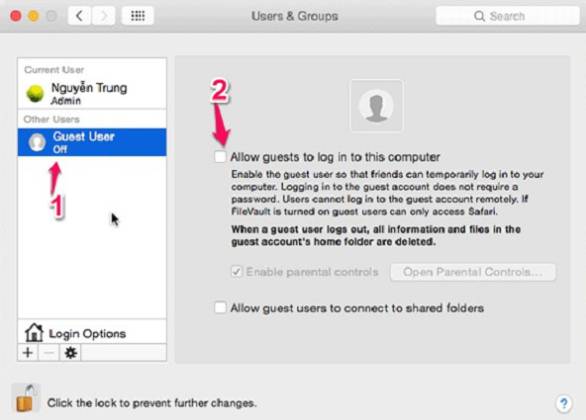
3. Hướng dẫn gõ tiếng Việt trên Macbook
Máy Macbook mới mua về mặc định kiểu gõ là tiếng Anh. Để chuyển sang kiểu gõ tiếng Việt hãy thực hiện lần lượt các bước sau:
- Chọn System Preferences.
- Chọn Keyboard rồi chọn Input Sources
- Chọn dấu “+” để thêm ngôn ngữ -> Chọn Vietnamese
- Chọn kiểu gõ Vni hay Telex rồi ấn chọn Add
- Thoát về màn hình chính, chọn vào biểu tượng lá cờ trên cùng để đổi bàn phím
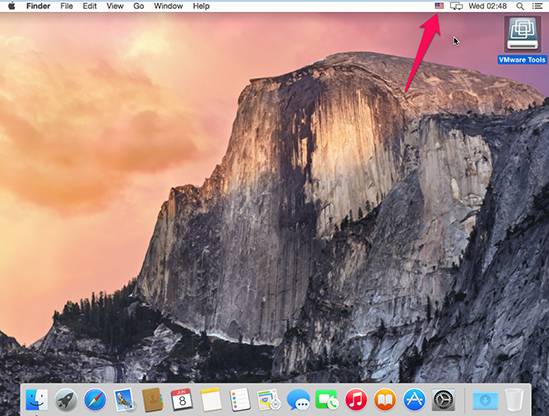
4. Tổ hợp phím tắt thông dụng trên Macbook
Một điều khiến người dùng đang quen với Windows khi chuyển sang macOS của Macbook cảm thấy khó khăn là tổ hợp phím khác hoàn toàn. Ngay cả nút phím trên bàn phím Macbook cũng có sự khác biệt. Nhưng nếu biết cách sử dụng Macbook Pro kết hợp các tổ hợp phím này bạn sẽ thấy chúng rất hữu ích, hiệu suất công việc được cải thiện đáng kể so với ngồi click chuột lần mò từng mục một
- Phím tắt khi sử dụng trình duyệt web Safari
Command + T: Mở tab duyệt web mới.
Command + Shift + T: Mở lại tab bạn vừa đóng.
Command + Shift + N: Mở trang ẩn danh mới.
Command + L: Di chuyển con trỏ đến thanh nhập địa chỉ duyệt web.
Command + W: Đóng tab duyệt web hiện tại
Command + X (với là các phím số 1,2,3,4…): Di chuyển đến các tab có số thứ tự tương ứng
Command + mũi tên lên: Di chuyển lên đầu trang.
Command + mũi tên xuống: Di chuyển xuống cuối trang.
- Phím tắt sử dụng để chụp ảnh màn hình
- Phím tắt zoom màn hình
Command + Option + 8: Phóng to màn hình
Command + Option + Plus Key: Phóng to màn hình tùy vào mức độ mà bạn muốn
Command + Option + Minus Key: Zoom nhỏ lại
Nhưng để sử dụng được các phím tắt này trước tiên bạn phải điều chỉnh trong cài đặt hệ thống. Vào System Preferences -> Accessibility -> tích chọn vào “Use keyboard shortcuts to zoom”.
Xem thêm: Ứng Dụng Chỉnh Sửa Video Cho Máy Tính Miễn Phí, 9 Phần Mềm Chỉnh Sửa Video Miễn Phí Bạn Nên Thử

- Các phím tắt thông dụng khác
Ngoài ra, để sử dụng Macbook Pro như thế nào cho nhanh, bạn cần thuộc được những phím tắt sau:Option + Delete: Xoá một từ gần nhất khi bạn đang nhập liệu.
Shift + Option+ Phím mũi tên trái/ phải: Chọn nhanh (bôi đen) từng từ.
Command +H: Ẩn cửa sổ bạn đang mở.
Command +M: Thu nhỏ cửa sổ về thanh Dock.
Command + Option +D: Ẩn hiện thanh Dock.
Command + F3: Quay trở về màn hình Desktop, nhấn lần tiếp theo hiện lại các cửa số đang mở trước lúc thao tác.
Option + Shift + Tăng/ giảm âm lượng: Tăng giảm 1/4 thanh âm lượng.
Sử dụng chuột để bôi đen (chọn) cụm từ + Control + Command ⌘ + D: Tìm nghĩa của từ.
Command + Shift + Delete: Xóa các dữ liệu trong thùng rác (chỉ hoạt động khi bạn đang mở tab Finder).
Fn + F12: Truy cập nhanh vào Dashboard.
Command +Q: Thoát và tắt hoàn toàn một ứng dụng.
Command + W: Đóng cửa sổ hiện tại của ứng dụng đang hoạt động.
Command +T: Mở một tab mới mà không cần vào Menu
Command +Tab: Truy cập vào chuyển đổi ứng dụng. Nhấn phím tab liên tục cho đến khi chuyển đến ứng dụng mà bạn muốn chuyển thì thả phím ra.
Command + phím Space: Mở Spotlight search.
Command +Option + ESC: Buộc đóng ứng dụng
Command + Z/ X/ C/ V: Undo/ Cut/ Copy/ Paste.
Command + F: Khởi chạy thanh tìm kiếm trong ứng dụng.
Command + Y: Khởi chạy Quick Lock
Control +Eject: Truy cập hộp thoại Shut down, Sleep, Restart
5. Hướng dẫn giải nén file trên Macbook
Trong quá trình học tập hay làm việc bạn sẽ bắt gặp những tài liệu dưới dạng file nén rar hoặc zip. Tuy nhiên ở trên Macbook, phần mềm mặc định lại chỉ hỗ trợ giải nén file zip. Do đó tiếp theo đây, chúng tôi sẽ hướng dẫn sử dụng Macbook Pro để giải nén được các loại file nén định dạng khác nhau. Trước tiên bạn cần tải và cài đặt ứng dụng The Unarchiver trong App Store. Tiếp đó, bạn nên đặt ứng dụng này làm ứng dụng mặc định để áp dụng cho tất cả các file sau này.
- Vào Finder tìm đến một file nén bất kì (.zip, .rar,…).
- Nhấp chuột phải và chọn Get Info.
- Tại mục Open With bạn chọn ứng dụng mặc định là The Unarchiver
- Chọn vào Change All để áp dụng.
Để giải nén bạn chỉ cần nháy đúp vào file là được
6. Chuột Trackpad thông minh trên Macbook
Phần chuột cảm ứng trên Macbook rất rộng, phản hồi nhanh, nhận diện cử chỉ tay tốt. Đặc biệt, nó còn hỗ trợ thao tác lên tới 4 ngón tay. Để tìm hiểu, bật, tắt hoặc thay đổi các cử chỉ trên Trackpad bạn có thể vào System Preferences -> Trackpad để thiết lập nhé. Như là chạm một ngón tay để chọn, chạm hai ngón tay tương tự click chuột phải, chạm 2 lần với hai ngón tay để zoom, trượt hai ngón tay lên xuống để cuộn, đưa 2 ngón tay gần nhau hoặc ra xa để phóng to thu nhỏ, di chuyển ngón tay cái và 3 ngón tiếp theo để mở launchpad, trượt 4 ngón tay xuống để xem tất cả cửa sổ đang mở,....
Các bước trên là hướng dẫn sử dụng Macbook Pro cho người mới bắt đầu. Cách sử dụng Macbook Air làm tương tự. Hãy theo dõi website và fanpage của Laptop Hải Đăng thường xuyên để cập nhật thêm cho mình những cách và mẹo dùng Macbook sao cho hiệu quả nhất nhé!
Mọi thắc mắc, phản ánh cũng như ý kiến đóng góp về dịch vụ của Hải Đăng xin gửi về:











